方法1:Googleレビューをウェブサイトにエクスポートする
Googleビジネスのレビューをウェブサイトにエクスポートする最も簡単で迅速な方法の一つは、サードパーティのツールを使うことです。例えば、ElfsightのGoogle Reviewsウィジェットがあります。とてもシンプルで、Googleマイビジネスのプロフィールをウィジェットに接続すると、自動的にアカウントからレビューを取得してウェブサイトやブログに表示します。ウィジェットの更新は不要で、Googleマイビジネスのアカウントに新しいレビューが追加されると自動的に反映されます。
Googleサイトからウェブサイトへレビューをエクスポートするには、以下の簡単な手順を踏むだけです。すべてこちらにまとめています:
- 無料のElfsightアカウントに登録またはログインする。
- 自分に合ったテンプレートを選び、カスタマイズする。
- 結果を保存し、表示されたコードをコピーする。
- ビジネスレビューウィジェットのコードをウェブサイトに埋め込む。
このウィジェットは便利で、表示したい内容を自由に選べます。例えば、ポジティブなレビューだけを表示したり、特定の評価のレビューだけを抽出したりできます。投稿者の名前やその他の情報を表示することも、メインコンテンツの邪魔にならないように非表示にすることも可能です。
ご覧の通り、Googleビジネスレビューをウェブサイトに埋め込むのはウィジェットを使えば非常に簡単です!しかし他にも方法がありますので、以下でご紹介します。
方法2:Google APIを使ってGoogleレビューをエクスポートする
公式のGoogle APIを使ってGoogleビジネスレビューをエクスポートすることも可能です。Google APIを利用すると、レビューに関して様々な操作ができます。例えば:
- すべてのレビューの一覧取得。
- 特定のレビューの取得。
- 複数の店舗からのレビュー取得。
- レビューへの返信。
- レビュー返信の削除。
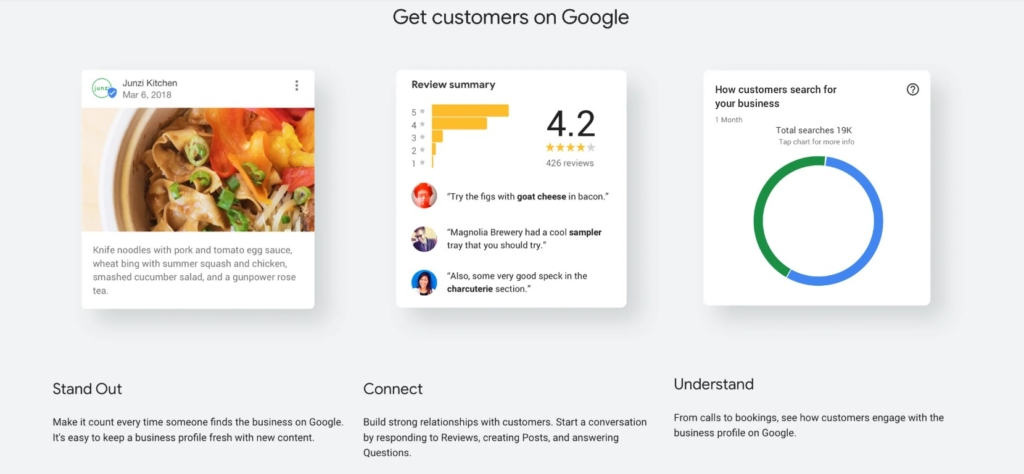
Google APIを使ってビジネスレビューを取得する前に、アプリケーションを登録しOAuth 2.0の認証情報を取得する必要があります。詳しい手順はGoogleの公式ドキュメントをご覧ください。
Googleビジネスレビューをエクスポートするには、まずプロジェクトでAPIを有効化する必要があります。手順は以下の通りです:
- Google APIコンソールにアクセスし、APIライブラリを開く。
- 既存のプロジェクトを選択するか、新規作成する。
- 目的のAPIがリストにない場合は検索機能を使う。
- 該当APIを見つけたら「有効にする」ボタンをクリック。
- 可能であれば課金を有効にする。
- 利用規約の同意を求められたら承諾する。
これでGoogle APIを使ってビジネスレビューのエクスポートを開始できます。以下に、レビュー操作でよく使われる例をいくつか紹介します。
すべてのレビューを一覧表示する
このオプションは、店舗のすべてのレビューを一括で監査するために使います。accounts.locations.reviews.list APIを利用して、該当店舗に紐づくすべてのレビューを取得します。
ウェブサイトでは以下のように使います:
GEThttps://mybusiness.googleapis.com/v4/accounts/{accountId}/locations/{locationId}/reviews複数店舗からレビューを取得する
複数の店舗からのレビューを一度のリクエストで取得したい場合は、accounts.locations.batchGetReviews APIを使います。
ウェブサイトでは以下のように使います:
POSThttps://mybusiness.googleapis.com/v4/accounts/{accountId}/locations:batchGetReviews{ "locationNames": [ string ], "pageSize": number, "pageToken": string, "orderBy": string, "ignoreRatingOnlyReviews": boolean}レビューに返信する
この機能を使うには、Google検索やGoogleマップをアカウントのサービスとして有効にしている必要があります。管理者の協力が必要です。管理者についての詳細はGoogleヘルプをご覧ください。
Google APIではレビューへの返信だけでなく、返信がない場合は新規作成も可能です。accounts.locations.reviews.updateReply APIを使い、特定の店舗に紐づくレビューに返信できます。
ウェブサイトでは以下のように使います:
PUThttps://mybusiness.googleapis.com/v4/accounts/{accountId}/locations/{locationId}/reviews/{reviewId}/reply{ comment: "ご来店ありがとうございます!"}レビュー返信を削除する
Google APIを使えば、特定のレビューへの返信を簡単に削除できます。accounts.locations.reviews.deleteReply APIを使い、以下のように操作します:
DELETEhttps://mybusiness.googleapis.com/v4/accounts/{accountId}/locations/{locationId}/reviews/{reviewId}/replyGoogle APIの利用方法についてさらに詳しく知りたい場合は、Googleヘルプの「はじめに」セクションをご覧ください。
方法3:GoogleレビューをCSVにエクスポートする
Googleはすべてのレビューを直接.csvファイルにエクスポートする方法を提供していません。しかし、サードパーティのツールを使えば簡単かつ迅速に実現可能です。多くのツールは以下のように動作します:
- サービスに登録しアカウントを作成する。
- Googleビジネスアカウントの情報を追加する。
- 「レビューを.csv形式でダウンロード」オプションを選択する。
- .csvファイルをダウンロードして保存する。
ほとんどのツールは、エクスポートしたいレビューを選択できる機能を備えています。例えば、最高評価のレビューだけや最低評価のレビューだけを抽出して、パフォーマンス分析や改善に役立てることができます。代表的なサービスの一つがOutscraperで、GoogleビジネスレビューをExcelにエクスポートできます。
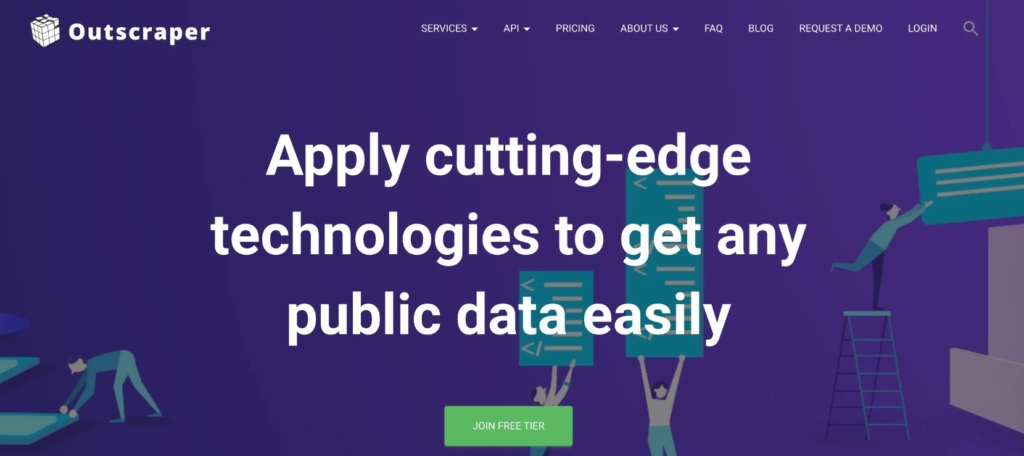
エクスポートするレビュー数によっては、処理に数秒から数分かかることがあります。ウェブ上には有料・無料の両方のGoogleレビューエクスポートツールがあるので、自分に合ったものを簡単に見つけられます。
もっと知りたいですか?さらに多くのレビューソースをご紹介!
ここまでGoogleからビジネスレビューをウェブサイトやCSV、APIでエクスポートする代表的な方法をご紹介しましたが、Googleだけでなく他の多くのソースからレビューを集める方法もあります。
ご紹介するのはAll-in-One Reviewsウィジェットです。これを使えば、Google、Facebook、Amazon、Airbnb、Booking.com、Yelp、AliExpress、eBayなど多彩なプラットフォームのレビューをウェブサイトにまとめて表示できます。Google Reviewsウィジェットと同じく簡単に使えるので、開発者を探す必要もありません。ぜひお試しください!
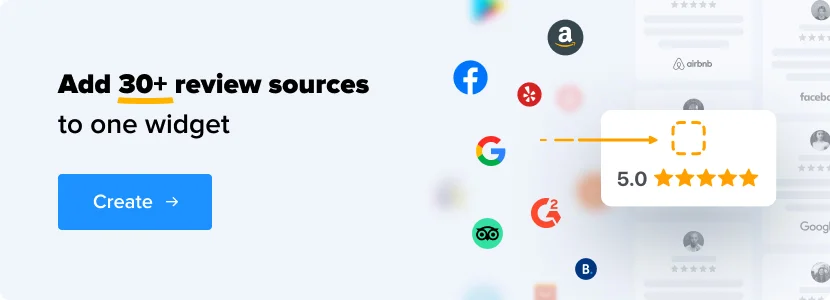
最初の方法でウィジェットを使ってレビューをサイトに追加する方には、Googleレビューのサイトへの埋め込み方法を詳しく解説したガイドをぜひご覧いただくことをおすすめします。人気プラットフォームへの追加方法やブランド活用事例、便利な使い方のコツやテンプレートが満載です。
もし他に効果的なレビューエクスポート方法をご存知でしたら、ぜひコメントでシェアしてください。どんなコツが役立ちましたか?実際に使った方法は?お気に入りのやり方はありますか?みんなで情報交換しましょう!
もっと情報が必要ですか?
サポートや詳細が必要な場合は、Elfsightサポートセンターまでお問い合わせください。あらゆる問題に対応いたします。
活発なコミュニティにもぜひご参加ください。ユーザー同士がアイデアやヒント、成功事例を共有しています。改善案や機能リクエストはウィッシュリストに投稿してください。

